Excel - бул уникалдуу программа, анткени анын көпчүлүгү көп мүмкүнчүлүктөр бар, алардын көпчүлүгү таблицалар менен бир кыйла жөнөкөйлөштүрүүгө мүмкүндүк берет. Бул макалада плитадагы мамычаларды жашырууга мүмкүнчүлүк берген өзгөчөлүктөр жөнүндө сөз болот. Анын аркасында ал мүмкүн, мисалы, акыркы натыйжага көңүл бура турган орто аралык эсептөөлөрдү жашырууга болот. Азыркы учурда, бир нече ыкма бар, алардын ар бири төмөндөгү деталдуу сүрөттөлөт.
1-ыкма: Чек ара сменасы
Бул ыкма мүмкүн болушунча жөнөкөй жана натыйжалуу. Эгерде сиз иш-аракеттерди кененирээк карап көрсөңүз, анда төмөнкүлөрдү жасашыңыз керек:
- Менен баштоо үчүн, координат линияга, мисалы, жогорку. Эгер сиз курсорду графасына алып келсеңиз, анда ал жакка карай эки жебелер менен кара сызыкка окшош болот. Бул сиз чек араны аман-эсен кыймылдай аласыз дегенди билдирет.

- Эгерде чек ара коңшу чек арага жакындаса, анда мамыча ушунчалык көп нерсени тарбиялайт, ал дагы көрүнбөйт.
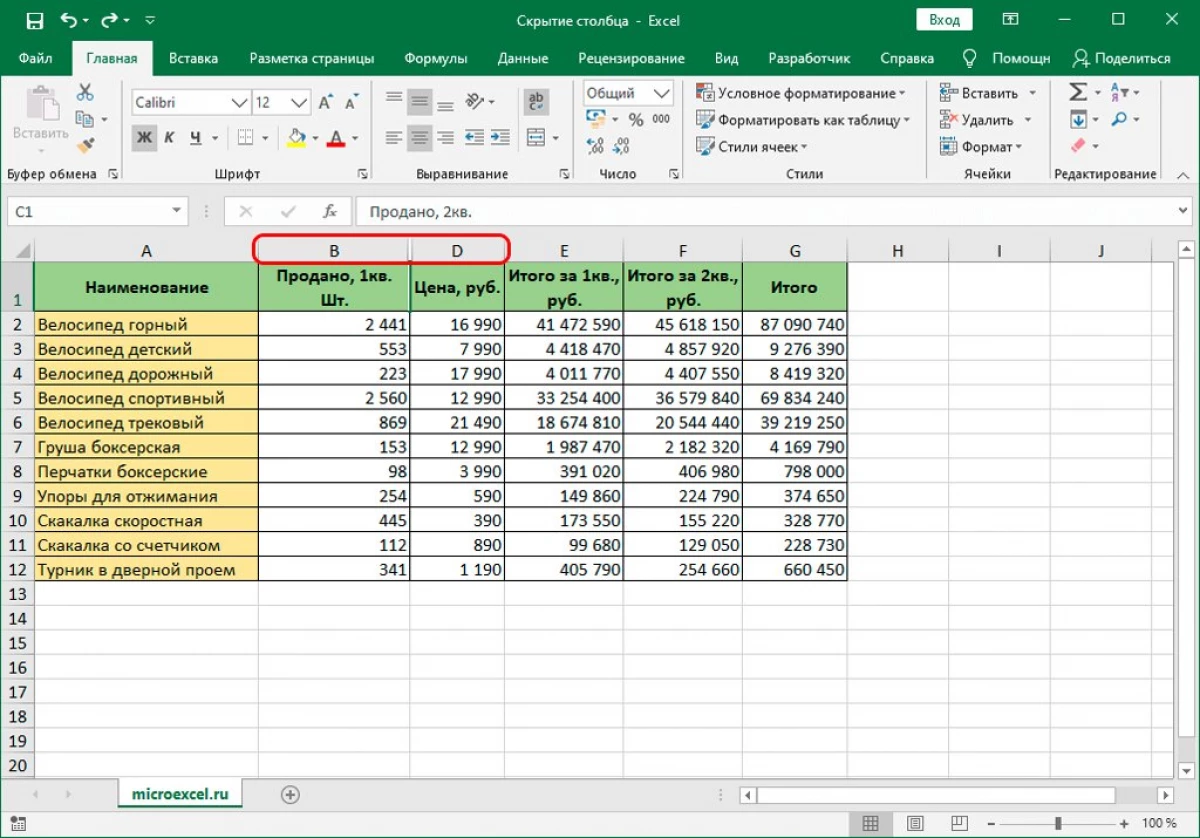
2-ыкма: контексттик меню
Бул ыкма - эң популярдуу жана башкаларга суроо-талап. Аны жүзөгө ашыруу үчүн төмөнкү аракеттердин тизмесин аткарууга жетиштүү болот:
- Баштоо үчүн, сиз колонна аталышындагы Чычкан баскычын чыкылдатыңыз.
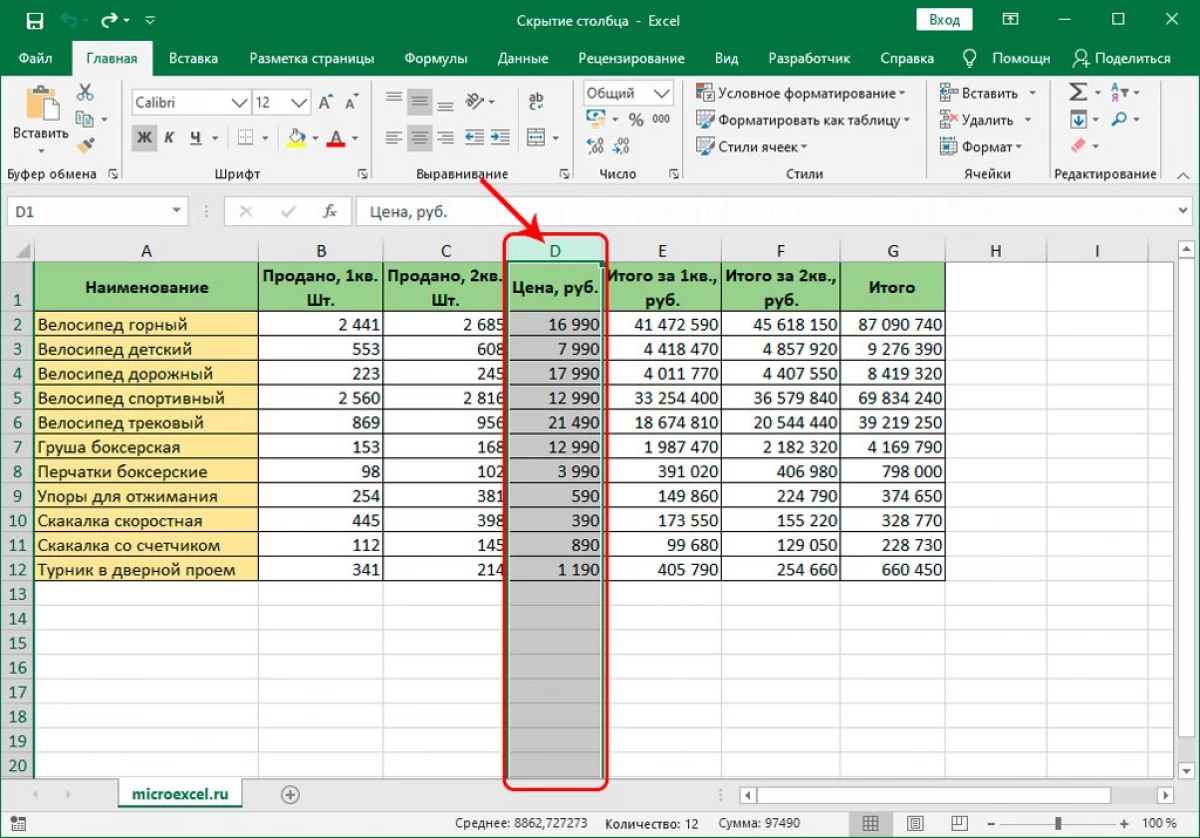
- Контексттик меню пайда болот, анда "жашыруун" тандоо жетиштүү.
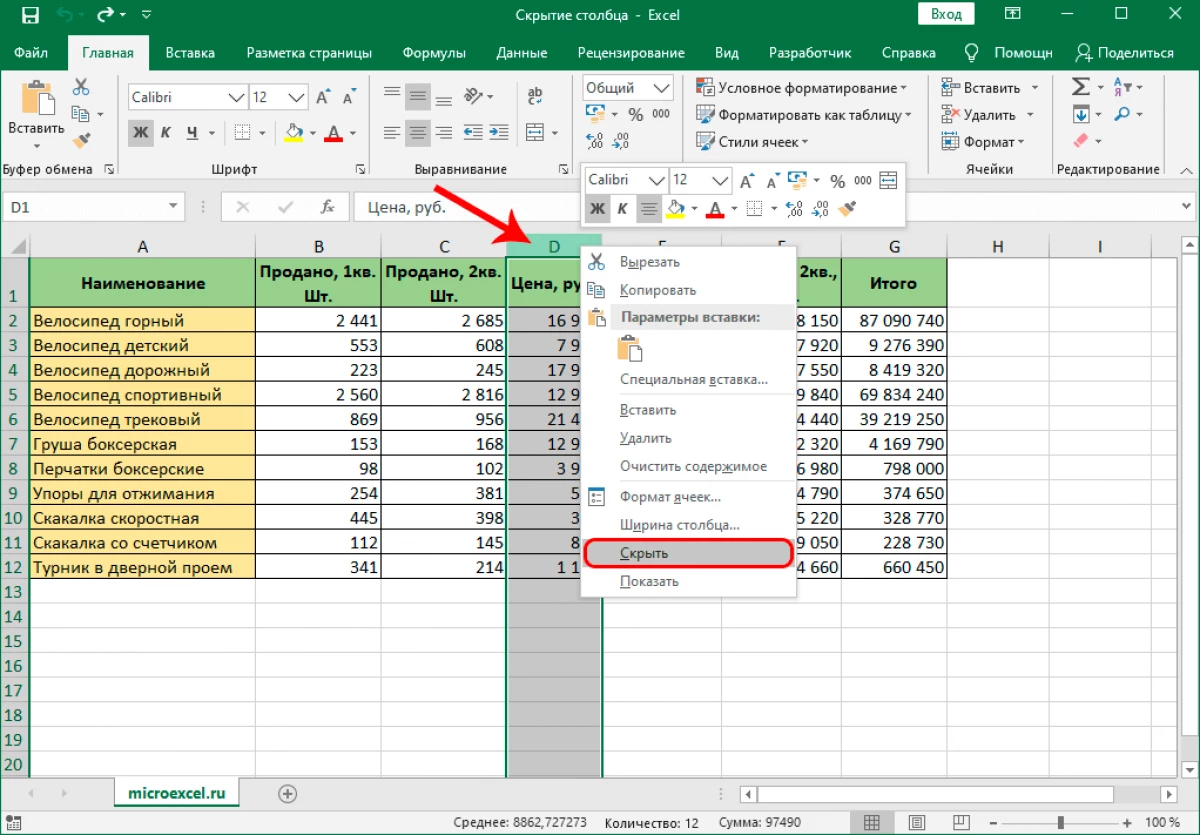
- Аткарылган иш-аракеттерден кийин, тилке жашырылат. Аны баштапкы абалга кайтарып берүүгө аракет кылууга аракет кылыңыз, эгерде ката кетсе, аны тез арада оңдоого болот.
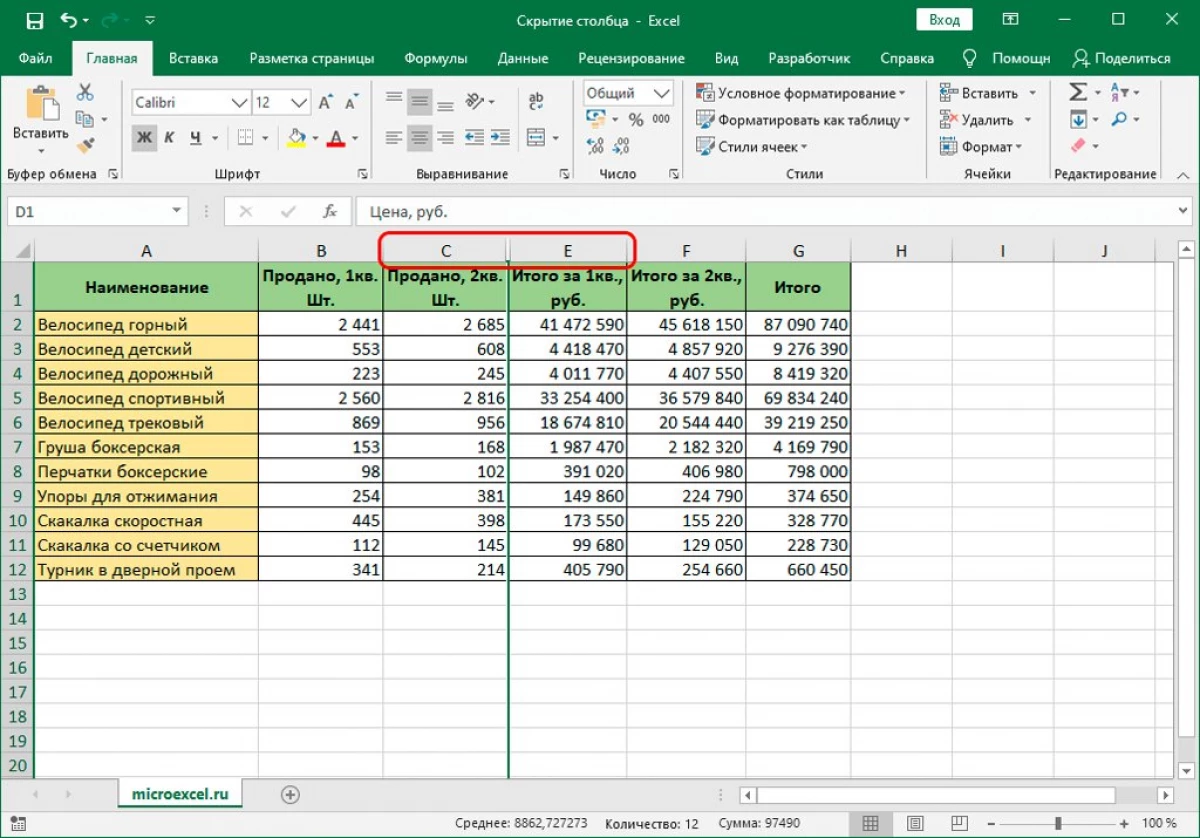
- Бул учурда татаал эч нерсе жок, эки мамычаны тандап алуу жетиштүү, алардын ортосунда биздин негизги тилкенин жашырылган. Чычкан баскычы менен аларды чыкылдатып, "Show" нерсесин тандаңыз. Андан кийин, колонна столдо пайда болот жана аларды кайрадан колдонсо болот.
Бул ыкманын аркасында бул функцияны активдүү колдонууга болот, убакытты үнөмдөп, чектөө менен жабыркабайт. Демек, бул тандоо оңой, бул колдонуучулардын арасында суроо-талапка ээ. Бул ыкманын дагы бир кызыктуу өзгөчөлүгү - бул бир нече тилке жашырууга мүмкүндүк берет. Бул үчүн төмөнкү аракеттерди жасоого жетиштүү болот:
- Жашырылышы керек болгон бардык тилкелерди менен баштоо үчүн. Муну жасоо үчүн, "Ctrl" кысуу жана колонналарга солго чычкан баскычын чыкылдатыңыз.
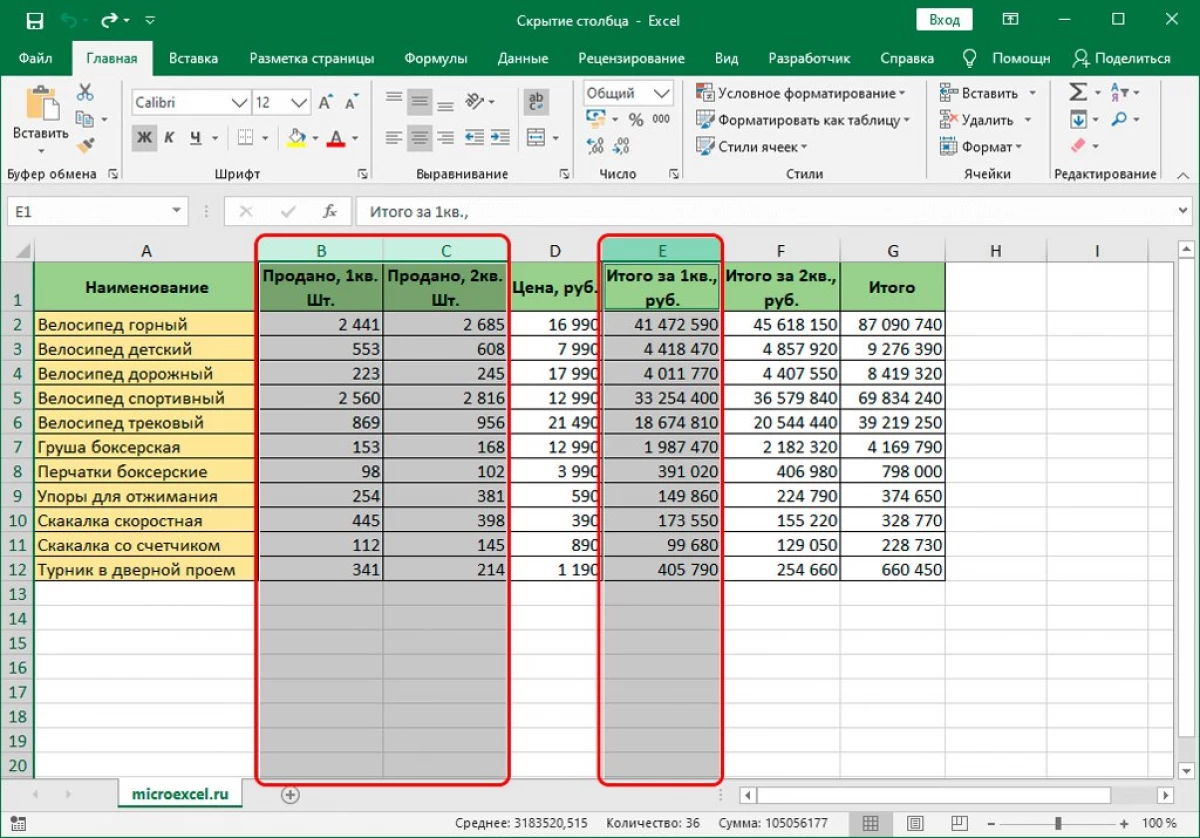
- Андан кийин, тандалган тилке боюнча оң баскычты чыкылдатып, ачылуучу менюдан "Жашыруу" дегенди тандаңыз.
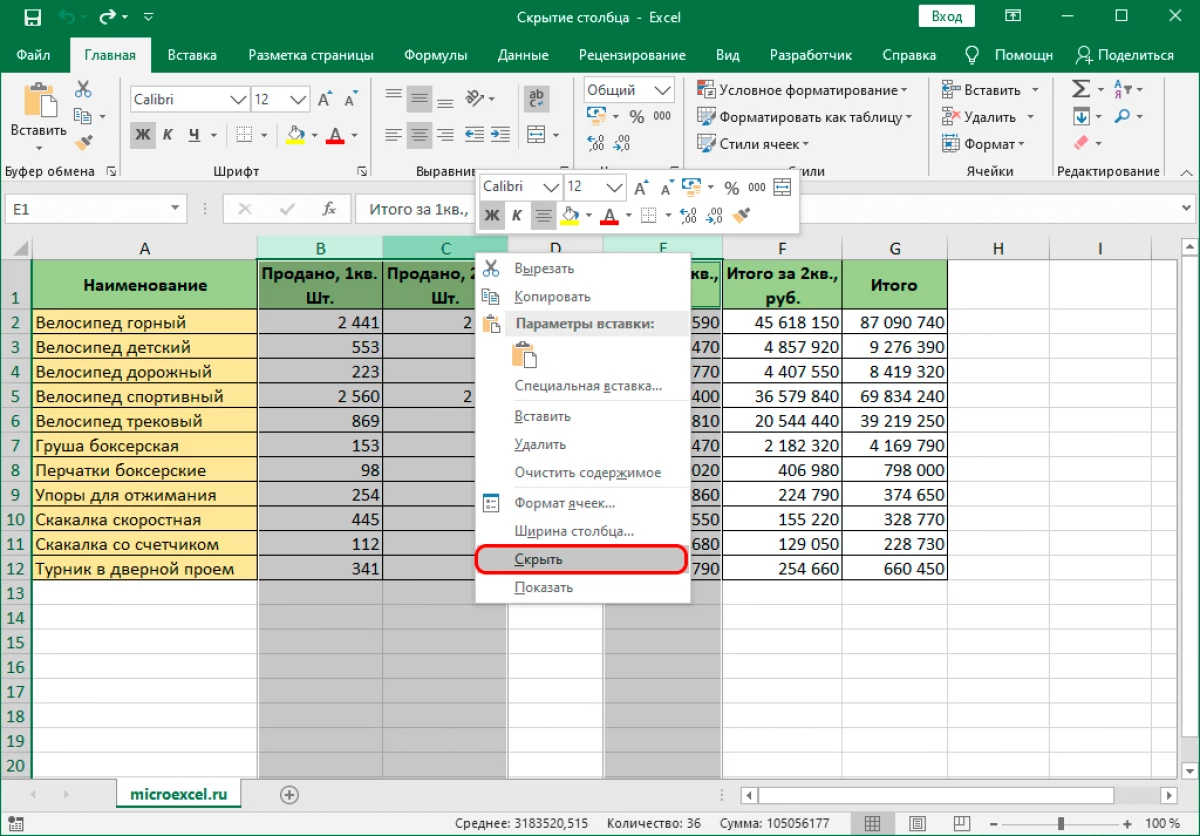
- Аткарылган иш-аракеттерден кийин, бардык тилкелер жашырылат.
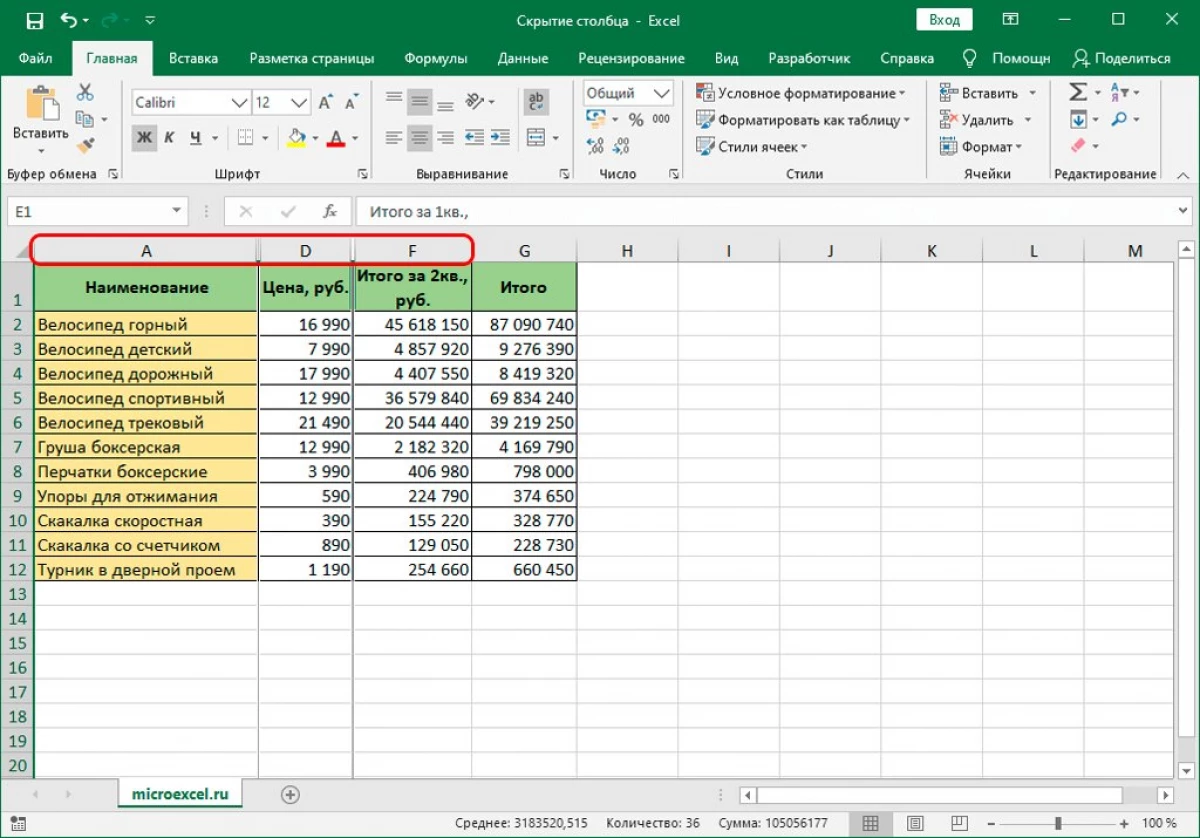
Ушундай мүмкүнчүлүктүн аркасында бардык колго барган колонкалар жигердүү түрдө жашырылган, ал эми минималдуу убакыт өткөрүүдө. Эң негизгиси, бардык иш-аракеттердин тартиби жөнүндө эсиңизден чыгарбаңыз жана катанын алдын алууга шашпоого аракет кылбаңыз.
3-ыкма: Тасмадагы шаймандар
Каалаган натыйжага жете турган дагы бир натыйжалуу жол бар. Бул жолу жогорудагы куралдар панелин колдонуу керек. Кадам-кадам менен иш-аракет төмөнкүдөй:
- Биринчиден, сиз жашырып жаткан тилке клеткасын тандаңыз.
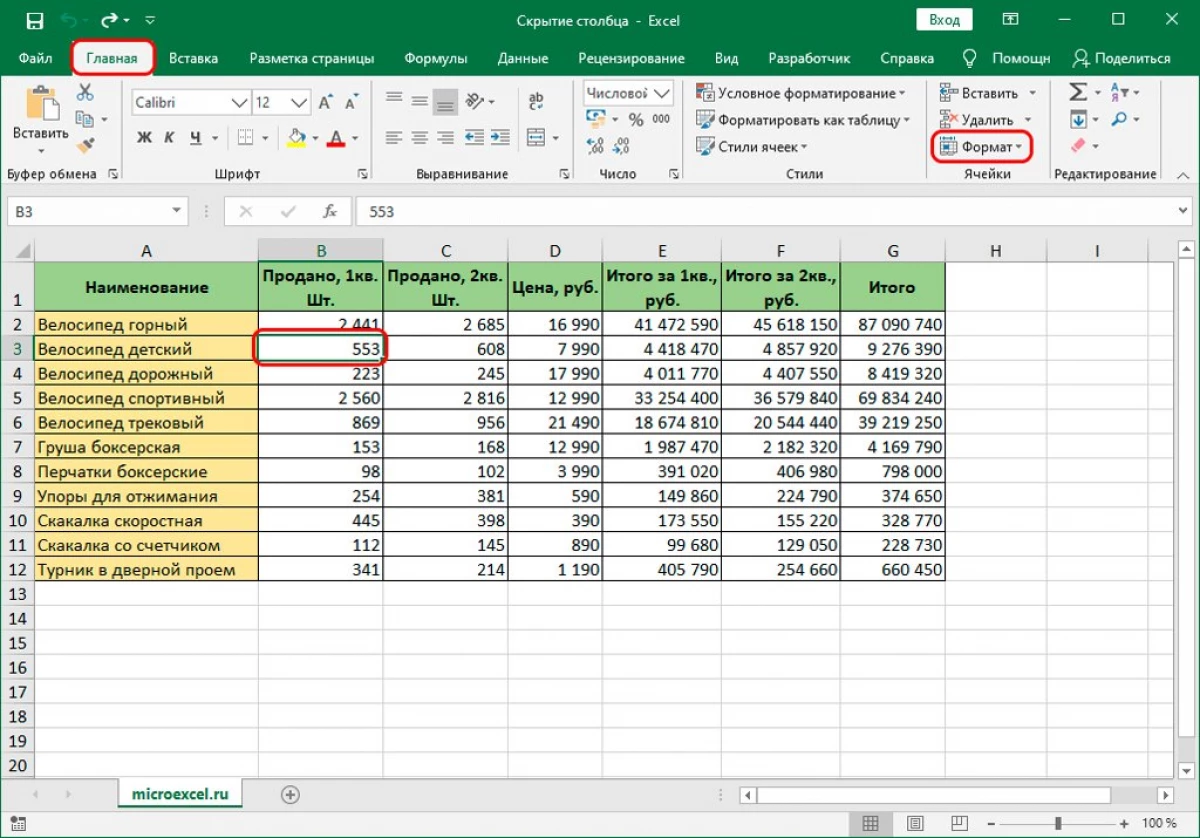
- Андан кийин биз куралдар панелине кайрылабыз жана форматка баруу үчүн "үй" бөлүмүн колдонобуз.
- Ачылган менюда "Жашыруу же дисплей" нерсени тандап, андан кийин "Жабуу тилкесин" тандаңыз.
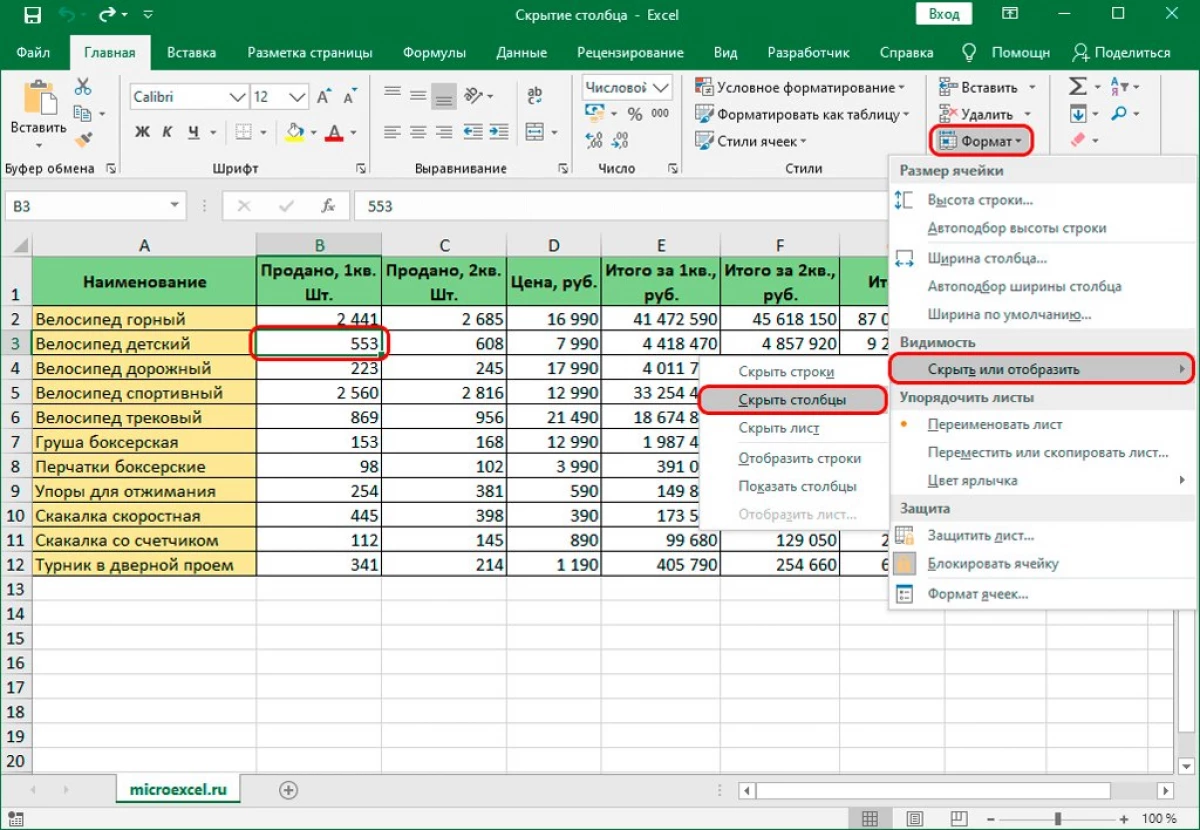
Эгер бардыгы туура жасалып калса, мамычалар жашырылат жана мындан ары стол жүктөлбөйт. Бул ыкма экөө тең бир тилкеден жана бир нече мүнөткө чейин созулат. Бул иш-аракеттерди жүзөгө ашыруу үчүн, бул иш-аракеттерди жүзөгө ашыруу үчүн кеңири көрсөтмөлөр ушул материалдын үстүндө деп эсептелген, сиз аны колдонуп, буга чейин жашырылган бардык жашыруун тилкелерди оңой эле ачып бере аласыз.
Корутунду
Эми сизде кошумча тилкени жашыра турган жөндөмүн жигердүү колдоно турган бардык керектүү билим бар, ал таблицаны колдонууга ыңгайлуу кылуу. Үч жолдун ар бири татаал жана Excel таблеткасынын ар бир колдонуучусуна - жаңы чыгаруучу да, кесипкөй тең.
Методиянын 3 ыкмасынын 3-билдирүүсүндө, Excel станттарын кантип жашырса болот маалыматтык технологиялар боюнча алгач пайда болду.
